
Inhoudsopgave:
- Auteur John Day [email protected].
- Public 2024-01-30 11:17.
- Laatst gewijzigd 2025-01-23 15:01.

Heb je ooit een pratende computer zoals JARVIS met Tony Stark in de film Iron Man gezien? Heb je ooit zo'n computer willen hebben?
Heb ik gelijk?
Maak je geen zorgen… Je kunt deze wens vervullen met je eigen computer. Je kunt een computerachtige JARVIS hebben en het is helemaal gratis.
Uw computer zal op uw stem reageren door als een mens tegen u te spreken.
Versteld staan?
Hier is de procedure hoe u een AI-systeem uw eigen kunt maken door middel van RAW-codering en enkele hulpmiddelen.
Dus dames en heren, maak uw riemen vast en laten we deze reis met mij beginnen……………….
Stap 1: Desktopaanpassing

Allereerst moet u alles (d.w.z. alle pictogrammen en bestanden) van het bureaublad verwijderen en de taakbalk in de autohide-modus zetten.
Stap 2: Desktopaanpassing

Download nu de regenmeter van de onderstaande link:
regenmeter.net/
Na het installeren van de regenmeter ziet u enkele gadgets op het scherm.
Stap 3: Desktopaanpassing…

U kunt deze gadgets verplaatsen door gewoon met de linkermuisknop te klikken en u kunt sommige bewerkingen uitvoeren door met de rechtermuisknop te klikken.
Stap 4: Desktopaanpassing……


Download nu deze 2 thema's van gegeven links:
1. IRON man:
2. Avengers:
na het downloaden van deze thema's installeer je het thema met Rainmeter.
Nu heb je verschillende gadgets in je menu. u kunt alle gadgets uit het menu op het scherm toepassen.
Stap 5: Desktopaanpassing ……


u kunt uw bureaublad naar wens aanpassen (d.w.z. bureaubladachtergrond, gadgets enz. wijzigen).
Stap 6: Spraakinteractie

Nu moet je er een plug-in-software voor downloaden, genaamd Windows-spraakherkenningsmacro's, geleverd door Microsoft. Hierdoor zal uw computer op uw stem reageren.
Download Official van de website van Microsoft als u een echt exemplaar van Windows hebt.
Als uw exemplaar van Windows niet echt is, kunt u het downloaden van andere servers van derden door in Google te zoeken op de naam of de onderstaande link.
www.softpedia.com/dyn-postdownload.php/1623eb410c59bff2e18f42fbaaa7a2d4/553eff17/18216/0/1
Installeer het, het is heel eenvoudig. Na de succesvolle voltooiing van de installatie:
Ga naar Start-knop > Alle programma's Klik met de rechtermuisknop op Windows Spraakherkenningsmacro's.
Kies Uitvoeren als beheerder. Klik vervolgens vanuit het systeemvak met de rechtermuisknop op het pictogram> Selecteer nieuwe spraakmacro.
U kunt de macro-opdracht bewerken met Spraakmacro bewerken.., als u wijzigingen wilt aanbrengen in eerder gemaakte opdrachten.
Stap 7: Spraakinteractie

Wat u kunt doen met Windows Spraakherkenning Macro's 1. U kunt tekst van uw wens (persoonlijke info) invoegen, u wilt dat de computer spreekt. 2. U kunt toepassingen of software uitvoeren met uw stem in plaats van met muis of toetsenbord met Run a Program.3. U kunt veel commando's naar wens of behoefte bewerken met Advanced. In Advanced moet u zelf coderen, zodat uw computer zal reageren volgens uw commando's. Ex. Je spreekt "Wat is er aan de hand man", de computer zegt "Niets bijzonders (je naam)". Deze codering wordt gedaan in Geavanceerd door xml in te voegen. Ben je zwak in coderen ???Maak je geen zorgen, het coderen is heel eenvoudig, ik zal u begeleiden …. Code om uw computer te maken zoals Jarvis New Speech-macro..>> Kies Geavanceerd en verander de code als volgt..
……
…..
U moet een commando toevoegen:……..- computer luistert naar de woorden die u hier opgeeft en reageert dienovereenkomstig.…………- computer spreekt wat er in dit veld staat volgens het commando dat het heeft gekregen. Op dezelfde manier kunt u meer bewerken commando's op dezelfde manier.
Hallo, JARVIS wat is er aan de hand niets bijzonders meneer Dit is slechts een basiscommando Als u meer geavanceerde commando's wilt. U kunt Java-scripts en VB-scripts gebruiken. Vertel me de tijd: dit wordt gedaan door VBScript te gebruiken.
dim currentTime currentTime = FormatDateTime(Time(), 1)Application. Speak Time Application. SetTextFeedback Time]>
Maak uw code op deze manier. Wanneer u tijd zegt of mij de tijd geeft, zal uw computer de exacte tijd van het moment uitspreken. Op dezelfde manier … vertel de datum: vertel me de datum
dim todaysDate todaysDate = Datum Application. Speak DateApplication. SetTextFeedback Date]>
Goedemorgen commando:Goedemorgen Gm, Jarvis
var vandaag=nieuwe datum(); var t=today.getHours();if(t<12){ var say=new Array();say[0]="Goedemorgen meneer"; say[1]="goedemorgen, hoe gaat het"; say[2]="goedemorgen meneer, geniet van uw dag";vsay=say[Math.floor(Math.random()*3)];Application. Speak(vsay); } else if(t19){ var say=new Array();say[0]="fout, het is nacht, goedenacht meneer"; say[1]="lol het is nacht, welterusten, hoe gaat het"; say[2]="hij hij hij het is nacht, goedenacht meneer, hoe was uw dag";vsay=say[Math.floor(Math.random()*3)];Application. Speak(vsay); } else if (t>15 && t<19) { var say=new Array(); say[0]="Goedenavond meneer"; say[1]="Wat een onzin, goedenavond, hoe gaat het"; say[2]="lollipop, good evn ";vsay=say[Math.floor(Math.random()*3)];Application. Speak(vsay); } else if (t12){ var say=new Array(); say[0]="yo man, goedemiddag meneer"; say[1]="low iq, goedemiddag, hoe gaat het"; say[2]="gaf meneer";vsay=say[Math.floor(Math.random()*3)];Application. Speak(vsay); }]>
Opmerking: je moet alle regels op deze manier sluiten
Stap 8: Coderen Vervolg……

Sluit het systeem af
Ik kan niet alle geweldige commando's hier plaatsen vanwege het Instructables-beleid, dus bezoek alstublieft …
Ga voor alle opdrachten naar deze link: Alle spraakopdrachten van Jarvis
Of u kunt de PDF van Commando's downloaden: Google Drive
Voor vragen kunt u hieronder reageren of u kunt mij een e-mail sturen op: [email protected]
Aanbevolen:
Hoe Maak Je Een Eigen Minecraft Server Windows (NL): 6 stappen

Hoe Maak Je Een Eigen Minecraft Server Windows (NL): Om je eigen Minecraft-server te beginnen moet je een aantal belangrijke dingen weten.1. Om je server altijd online te houden moet je computer je server draait ook altijd online zijn.2. De server zal RAM geheugen gebruiken (0,5GB ongeveer)
Hoe maak je je eigen gameconsole: 6 stappen (met afbeeldingen)

Hoe maak je je eigen gameconsole: heb je ooit je eigen videogameconsole willen maken? Een console die goedkoop, klein, krachtig is en zelfs perfect in je broekzak past? Dus in dit project zal ik jullie laten zien hoe je een gameconsole kunt maken met een Raspberry Pi. Maar wat is een Raspberry
Hoe maak je een verstelbare helicoïde adapter voor een 85 mm projectorlens, van een polypropyleen buisconnector - Ajarnpa

Hoe maak je een verstelbare helicoïde adapter voor een 85 mm projectorlens, van een polypropyleen buisconnector: Ik heb onlangs een oude diaprojector gekocht voor ongeveer 10 euro. De projector is uitgerust met een 85 mm f/2.8 lens, die eenvoudig van de projector zelf kan worden verwijderd (er hoeven geen onderdelen te worden gedemonteerd). Dus besloot ik om het te transformeren in een 85 mm-lens voor mijn Penta
Hoe maak je een drone met Arduino UNO - Maak een quadcopter met behulp van microcontroller - Ajarnpa

Hoe maak je een drone met Arduino UNO | Maak een quadcopter met behulp van een microcontroller: inleiding Bezoek mijn YouTube-kanaal Een drone is een erg duur gadget (product) om te kopen. In dit bericht ga ik bespreken, hoe ik het goedkoop kan maken? En hoe kun je er zo zelf een maken voor een goedkope prijs … Nou, in India zijn alle materialen (motoren, ESC's
Hoe maak je je eigen psychedelische USB-wezen: 16 stappen (met afbeeldingen) Antwoorden op al uw "Hoe?"
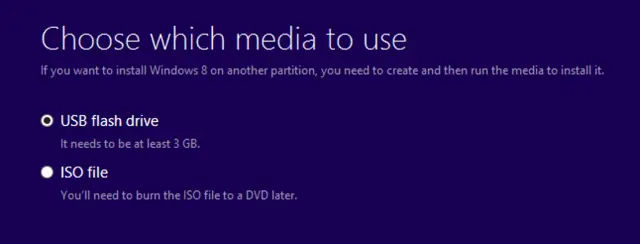
Hoe maak je je eigen psychedelische USB-wezen: Dus je werd vandaag verveeld wakker. Echt, echt verveeld. Daarna ging de dag voorbij en veranderde er niet veel. Maak je geen zorgen, het overkomt ons de hele tijd. De meeste dagen eigenlijk. Toen zag je dit vreemd uitziende wezen online, of misschien herinner je je
